Výchozí text dokumentu (MS Word)
Dokument určený k převodu do bodového písma může pocházet z různých zdrojů - z výstupu OCR programu, opisu tištěné předlohy, nebo být vytvořený v nějakém textovém editoru.
Převodní makro se snaží zachovávat určité typy formátování a převádět je do odpovídající podoby pro hmatový tisk. Složitější formátování není možné automaticky převádět a je třeba před převodem vyřešit ruční editací dokumentu. Word nabízí velké množství formátovacích nástrojů a nastavení a možnosti jejich kombinování jsou takřka neomezené, což při automatické konverzi může vést k nečekaným výsledkům. Proto je vhodné před další konverzí zbavit dokument co největšího počtu formátovacích prvků, které jsou pro převod do hmatové podoby zbytečné. Pro extrémně problematické dokumenty může být dobrým řešením uložit dokument ve formátu prostého textu a znovu jej otevřít (i za cenu toho, že se tím připravíte o formátování, které je naopak žádoucí zachovat).
Pozornost je třeba věnovat následujícím jevům:
Rozložení stránky
BUF nabízí několik přednastavených rozvržení stránky pro různé typy hmatových tiskáren (viz Jak vytvořit vlastní přednastavené rozvržení stránky), která obsahují základní nastavení. Složitější prvky (záhlaví/zápatí, vícesloupcová sazba, oddíly s různou velikostí stránky apod.) nejsou v této chvíli podporovány a měly by být zrušeny.
Nastavení odstavce
Součástí přednastaveného rozvržení je nastavení výšky řádku, která je určená pevně a neměla by se na různých místech dokumentu lišit. Výška řádku musí odpovídat výsledné výšce v hmatovém tisku. Hmatový tisk neumožňuje vynechávat dodatečné místo mezi řádky, proto se nezachovávají meziodstavcové mezery; pokud je ve zdrojovém dokumentu nastavená mezera nad nebo pod odstavcem, převádí se na vynechané řádky. Podobně odsazení levého a pravého okraje, stejně jako odsazení prvního řádku odstavce, zarovnání na střed a doprava bude při dalších konverzích převedené na znaky mezer. Zarovnání do bloku se nepřevádí. Pro typická odsazení okrajů jsou k dispozici makra odsazení odstavce.
Tabulky a textová pole
Používání tabulek v hmatovém tisku je problematické, málokdy se tabulka na stránku rozumně vejde. BUF neobsahuje nástroje pro automatický převod tabulek, pokud se v dokumentu tabulka nachází, nebude převedena korektně. Před převodem do formátu BUF převeďte všechny tabulky v dokumentu na text. Pokud chcete zarovnat sloupce pod sebe, udělejte to po převodu do BUFu vložením mezer. Stejně tak plovoucí textová pole je třeba před převodem z dokumentu odstranit a nahradit obyčejným textem.
Odrážky a číslování
Pokud při převodu do BUFu zaškrtnete "Zrušit automatické číslování", budou čísla a odrážky převedeny na text (doporučeno). Tabelátory budou převedeny na dvě mezery. Stejného efektu dosáhnete použitím nástroje Převeď číslování na text.
Zvýraznění, řezy písma
BUF převádí všechna písma na font s pevnou šířkou znaku (Courier), nastavený tak, aby velikost znaku odpovídala buňkám brailleského zápisu. Nastavení tučného písma a kurzívy je zachováno, ale nepřevádí se do braillu (obvykle mají tato nastavení jen dekorativní funkci). Pokud chcete vyznačit určitý úsek textu i v hmatové verzi, použijte nástroje Zvýraznění na liště Matematika.
Jazyk textu
BUF v této chvíli obsahuje podporu pro 14 jazyků. Úsek textu, který má nastavený určitý jazyk, je vysázený s respektováním národních zásad hmatové sazby. Problematika hmatového zápisu v různých jazycích je ovšem velmi složitá, existují rozdíly i mezi různými oblastmi užívajícími stejný jazyk (britská/americká angličtina, evropská/jihoamerická španělština apod.) a stále dochází k dalšímu vývoji. Pravidla vícejazyčného tisku v BUFu byla zvolena především s ohledem na tisk českých jazykových učebnic, tak aby prvky příliš specifické českého čtenáře nemátly. Respektována jsou především pravidla pro zápis písmen dané abecedy (diakritika, označování velkých písmen), interpunkce, některé typické jevy pro daný jazyk (německé či maďarské spřežky). Nepodporují se zkratkopisy, s kterými český čtenář nebývá obeznámen, ani speciální symbolika v různých jazycích (matematický zápis apod.). Pro nastavení jazyka používejte nástroje z nabídky Jazyk, které nastaví úseku textu pro zpřehlednění také barvu.
Zvláštní symboly
Symboly, které se běžně vyskytují v textu, jako je %, @, $, se převádějí podle pravidel daného jazyka. Další symboly, jako matematické a fonetické značky, se zpracovávají podle české normy. Vkládají se pomocí zlačítek na zvláštních lištách. Pokud se v dokumentu vyskytne symbol, který není podporován, zůstane při převodu beze změny a bude označen při použití nástroje Kontrola znaků.
Poté, co je výchozí soubor připraven, se pomocí makra Word –> BUF převede do formátu BUF.
Formát BUF
Formát BUF slouží jako mezistupeň mezi výchozím textem a cílovou podobou (formát pro Brailleskou tiskárnu a černotisk). V této fázi už by se neměl opravovat obsah dokumentu, ale pouze formátování. Pokud potřebujete obsah měnit, mějte na paměti, že text obsahuje neviditelné značkování, buďte proto opatrní, když např. mažete nebo kopírujete část textu; pokud smažete jen žlutou viditelnou část značky a ne její skrytou část, povede to při dalších konverzích k obtížně odhalitelným chybám. Pro smazání značky je vhodné použít příkaz Odebrat značku (Alt+Backspace). Skryté značky je možné zobrazit pomocí nástroje Zobrazit skryté znaky, nebo nástrojem Wordu Zobraz vše. Při tomto typu zobrazení však nebude rozvržení dokumentu odpovídat výsledné verzi pro tisk (skryté značky způsobí přesunutí textu v odstavci).
Formátu BUF je nastavený tak, aby rozvržení stránky přesně odpovídalo tisku na hmatové tiskárně. Před převodem se zobrazí formulář, ve kterém můžete upravit nastavení formátu tak, aby to odpovídalo nastavení vaší tiskárny.
Je možné vybrat z přednastavených rozvržení.

Výška řádku
Pevně daná výška řádku, tradičně udaná v obrazových bodech (pt), v závorce je uveden přepočet na milimetry. Zadávejte hodnotu, která co nejlépe odpovídá nastavení vaší tiskárny (mírně se liší pro různé modely a různé verze firmwaru tiskáren Index, je třeba vyzkoušet). Tiskárna obvykle umožňuje vybrat z více variant výšky řádku (nastavení line-spacing), vyberte si to nejvhodnější (vhodnou hodnotou bývá 4.75 nebo 5.0).
Rozpal znaků
Jedná se o mezeru mezi znaky, tak aby šířka znaku odpovídala šířce buňky Brailleova písma. Výchozí hodnota je 9.8 pt. Obvykle není potřeba měnit.
Šířka a výška stránky
Rozměry papíru, který se bude používat. Výchozí je A4, tedy 210×297 mm.
Okraje
Horní a dolní okraj, dále levý a pravý, případně (při zapnutí zrcadlového tisku) vnější a vnitřní okraj. Jedná se o nastavení stránky pro celý dokument, které by se nemělo na různých místech dokumentu (v různých oddílech) lišit.
Řádků na stránku, Znaků na řádek
Tyto hodnoty se spočítají na základě hodnot uvedených výše. Je důležité, aby odpovídaly tomu, jak je nastavená hmatová tiskárna – resp. hodnoty na tiskárně nesmějí být nižší než hodnoty v dokumentu, jinak se text na tiskovou stranu nevejde a bude se nečekaně zalamovat. Je naopak vhodné, aby počet řádků na tiskárně byl o 1 vyšší než v dokumentu, řádek navíc se pak může použít pro tisk čísla strany. Takže pokud je např. ve formuláři dokumentu nastaven dolní okraj 20 mm a 27 řádků na stránku, tiskárna by měla mít nasavený dolní okraj (bottom-margin) na 1 a počet řádků na stránku (lines-per-page) na 28. Tato hodnota by měla být korektně nastavena v nastavení tiskárny.
Matematika, Fonetika, Chemie
Je třeba vybrat, zda se budou převádět speciální značky. Pokud v dokumentu takové značky nejsou, je vhodné vypnout, aby se převod nezpomaloval. Pokud tam však jsou, je nutné zaškrtnout, jinak se konverze neprovede správně. Podpora chemických značek je zatím ve vývoji.
Jazyky
Makro by mělo samo poznat, jaké jazyky jsou obsažené v dokumentu. Pokud v seznamu nějaký chybí nebo přebývá, zkontrolujte nastavení jazyků v textu.
Tlačítkem OK spustíte převod. Převod trvá (v závislosti na délce souboru a rychlosti počítače) přibližně jednu minutu, během převodu se může zdát, že Word nereaguje. Je třeba vyčkat, až makro skončí.
Po skončení převodu je vytvořen nový soubor ve formátu .doc (v novějším formátu .docx některé formátovací prvky BUFu nefungují dobře), původní soubor zůstane zachován. Název nového souboru je rozšířený o "_buf".
Pro úpravu formátu používejte nastavování okrajů, vkládání mezer a prázdných řádků, vkládání zalomení stránky. Můžete vkládat horizontální čáry pomocí maker Linie, např. pro oddělování bloků textu nebo podtrhávání nadpisů.
Nepoužívejte tabelátory, meziodstavcové mezery ani jiné pokročilé formátovací prvky Wordu.
Pokud vložíte text, který není označkovaný, případně změníte jazyk v určité části dokumentu, použijte makro Převést označenou část Word–>BUF.
Formát pro hmatový tisk (BR)
Formát Braille (BR) slouží k odeslání na hmatovou tiskárnu. Získává se konverzí z formátu BUF poté, co je dokončená sazba. Konverze do BR je nejsložitější z celého procesu a právě při ní se obvykle projeví případné chyby v dokumentu. Spouští se příkazem BUF –> BR.

Znaků na řádek a Řádků na stránku
Tyto hodnoty se přebírají z předchozího nastavení a slouží spíše pro kontrolu. Pokud je změníte, hrozí, že výstup na hmatové tiskárně nebude odpovídat černotisku.
Jazyky
Rovněž spíše pro kontrolu, zda nějaký jazyk nechybí či nepřebývá oproti očekávání.
Matematika, Fonetika, Chemie
Pokud doplníte značky určitého typu, je třeba ho tady zaškrtnout.
Odstranit grafiku
Pokud jsou v dokumentu grafické prvky, budou při konverzi odstraněny. Ve většině případů je zbytečné je zachovávat.
Nepřevádět grafiku
Standardně (pokud není zaškrtnuto) se grafické prvky převedou na čáry složené z pomlček. Má to význam spíše jako upozornění pro editora, že v dokumentu je něco, co tam nemá být.
Nově ve verzi 2.1:
Při zaškrtnutí Zobrazit jako Braille bude souboru nastaven font TBrailleBUF (instaluje se při instalaci BUFu). Text bude zobrazený jako brailleské znaky. Kromě fontu se nic nemění, takže výsledný soubor je možné standardním způsobem vytisknout na brailleské tiskárně.
Po skončení konverze je vytvořen nový soubor s názvem rozšířeným o „_br“, původní soubor zůstane zachován.
Výsledný dokument obsahuje pouze znaky, které odpovídají buňkám braillského zápisu, v tom rozložení, jak se budou posílat na hmatovou tiskárnu. Před odesláním je velmi doporučené spustit makra Kontrola řádků a Kontrola znaků a také zkontrolovat, že výsledný soubor má stejný počet stran jako původní BUF. Stránky ve formátu BR a BUF si musejí přesně odpovídat. Pokud někde dojde k posunutí, je třeba odhalit příčinu, může to být např. chyba v dělení slov, chybné nastavení meziodstavcové mezery (prázdné místo před či za odstavcem), vložený objekt, který se nepovedlo převést (např. textové pole), nečekaný obsah záhlaví či zápatí a mnoho dalších potenciálních problémů. Všechny takové prvky je třeba ze souboru před převodem odstranit. Vždy je vhodné používat ve zdrojových souborech co nejjednodušší formátování, užitečné je také vymazat všechny rušivé formátovací prvky ve výchozích stylech v šabloně Normal.
Pokud konverze proběhla správně, vraťte se k souboru BUF a spusťte převod BUF –> BW.
Formát pro černotisk (BW)
Formát černotisku slouží k výstupu na běžnou tiskárnu. Zachovává vzhled formátu BUF, ale žluté značky jsou odstraněny resp. nahrazeny standardními vizuálními znaky.
Po skončení konverze je vytvořen nový soubor s názvem rozšířeným o „_bw“, původní soubor zůstane zachován.
Nově ve verzi 2.1:
Před převodem do BW je možné vybrat, v jakém fontu bude zobrazený výsledný dokument. Na výběr jsou tři možnosti: Courier New 12 pt (jako dosud), Liberation Mono 12pt a Liberation Mono 28,5pt. Font Liberation Mono se nainstaluje při instalaci BUFu. Dále je možné zvolit, zda se mají zobrazovat vizuální značky prefixů velkých písmen a čísel, nebo zda mají být nahrazeny mezerou, anebo se nezobrazovat vůbec. Při třetí volbě dochází k mírnému posunutí znaků, takže pak přesně neodpovídají hmatové verzi, ale text není rušený prefixy a tak se zrakem o něco lépe čte.
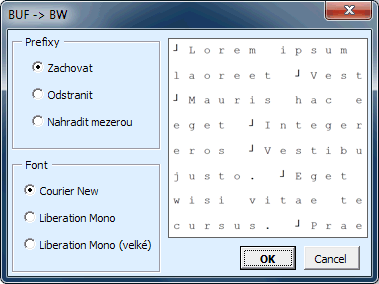
Odeslání na tiskárnu
K odeslání souboru BR na hmatovou tiskární slouží makro Tisk na brailleské tiskárně.
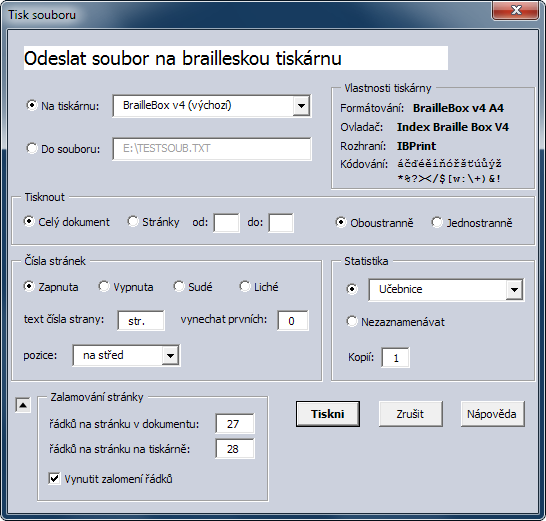
Je možné vybrat některou z přednastavených tiskáren, anebo tisknout do souboru. Při tisku do souboru je vytvořen textový soubor s posloupností znaků ve vybraném kódování, který je možné dále zpracovat ručně, při použití tiskárny bude soubor odeslán tiskárně přímo. Pokud není k dispozici sada nastavení tiskárny, je třeba ji nejdříve vytvořit v Nastavení BUFu.
Vlastnosti tiskárny
V tomto poli se pro přehlednost zobrazují vlastnosti vybrané tiskárny. Pole Kódování ukazuje některé znaky (české s diakritikou), jak budou převedené pro vybranou tiskárnu.
Celý dokument / Stránky
Lze vybrat rozsah stránek, které se mají tisknout. Používají se skutečná čísla stránek, takže pokud chcete tisknout první dvě strany dokumentu, který začíná stranou 15, zadávejte 15 až 16.
Oboustranně / Jednostranně
Pozor, BUF automaticky počítá s tím, že tiskárna je nastavená na oboustranný tisk. Pokud zvolíte Jednostranně, bude se za každou stránku vkládat jedna prázdná stránka navíc. Jestliže je Vaše hmatová tiskárna nastavená na jednostranný tisk (příp. vůbec oboustranný tisk neumožňuje), ponechte nastavení Oboustranně.
Čísla stránek
Čísla stránek se vkládají na poslední řádek na stránce. Aby bylo možné je použít, je třeba, aby tiskárna umožňovala tisknout o jeden řádek víc, než na kolik je nastavená stránka dokumentu.
Je možné tisknout čísla na všechny stránky, jen na sudé stránky nebo jen na liché. V poli text čísla strany se uvádí text, který má být vytištěn před číslem stránky (standardně "str. "). Čísla je možné tisknout doleva, doprostřed, doprava, u hřbetu (na lichých stranách vlevo a na sudých vpravo), anebo u okraje (na lichých stranách vpravo a na sudých vlevo). Můžete zadat, na kolika prvních stranách má být číslo vynecháno.
Pokud vám vyhovuje způsob, jakým čísla stránek vkládá tiskárna, je nejjednodušší číslování stránek v BUFu vypnout a povolit jejich vkládání přímo na tiskárně.
Statistika
BUF umožňuje zaznamenávat ve zvláštním souboru informace o všech provedených tiscích. Ukládá se typ dokumentu, počet stran, počet kopií, jméno souboru, datum a čas. Seznam typů dokumentů můžete upravit v Nastavení BUFu.
Počet kopií
Pokud tiskárna podporuje tisk více kopií (verze 3 a vyšší), lze zadat počet kopií dokumentu, které se mají vytisknout. Pokud nepodporuje, bude tato hodnota zanesena pouze do statistiky, vytiskne se jedna kopie a tisk zbývajících je třeba spustit přímo na tiskárně (tlačítkem Repeat).
Zalamování stránky
V poli Řádků na stránku v dokumentu je uvedena hodnota počtu řádků na stránku, která se použila při převodu. Slouží spíše pro kontrolu, neměli byste ji měnit. Nastavovat ručně tuto hodnotu dává smysl v případě, že posíláte na tiskárnu dokument, který nevznikl konvezí v BUFu a neobsahuje tedy zalomení stránek.
V poli Řádků na stránku na tiskárně je uvedena hodnota počtu řádků na stránku, kterou má fyzicky nastavenou tiskárna. Je důležité, aby tam byla správná hodnota, jinak může dojít k nečekanému zalamování stránek (BUF si myslí, že se řádky ještě vejdou, ale tiskárna je zalomí, nebo naopak). Pokud změníte fyzické nastavení tiskárny, upravte tuto hodnotu v nastavení tiskáren BUFu, nebo těsně před tiskem v tomto poli.
Vynutit zalomení řádků
Pokud je zaškrtnuto, makro automaticky zalamuje stránky po vytištění zadaného počtu řádků. Pokud ne, zalámání se nechává na tiskárně. Ve většině případů nemá volba význam, protože stránky by měly být zalámány při převodu. Uplatní se pouze v případě, že dokument obsahuje stránky s více řádky, než je hodnota v poli Řádků na stránku v dokumentu.
Stisknutím tlačítka Tiskni se vytvoří textový soubor a odešle se na tiskárnu.